在之前的文章《实用Word技巧分享:3个经典的批量查找替换方法》中,我们了解3个经典的批量查找替换技巧。下面本篇文章带大家了解2个冷门且好玩的随机函数,快来学习使用吧!
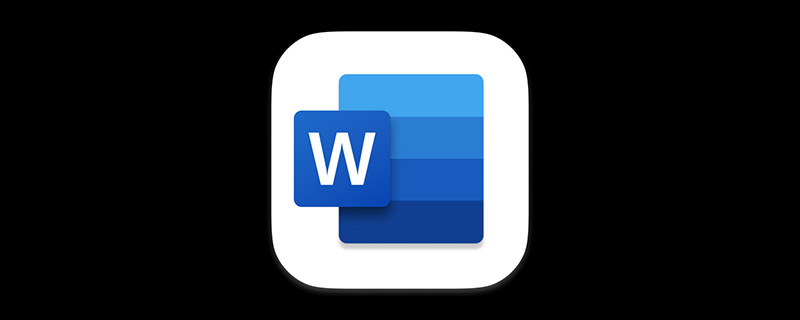
工作中,当一位同事或朋友询问你一个Word文本设置问题时。你是不是很爽快地打开Word,哒哒哒哒地花费一些时间输入一段文字,或是从网页复制一段文字过来准备为他演示操作方法呢?但这时我想说,其实Word有2个非常好玩的函数,可随机生成文本,用不着那么麻烦。
下面,就将为大家分享这个好玩的技巧,小伙伴们注意力集中了.......
1、rand()函数
操作技巧:输入=rand(),现,再按下enter键,你就可以插入几段随机文字。
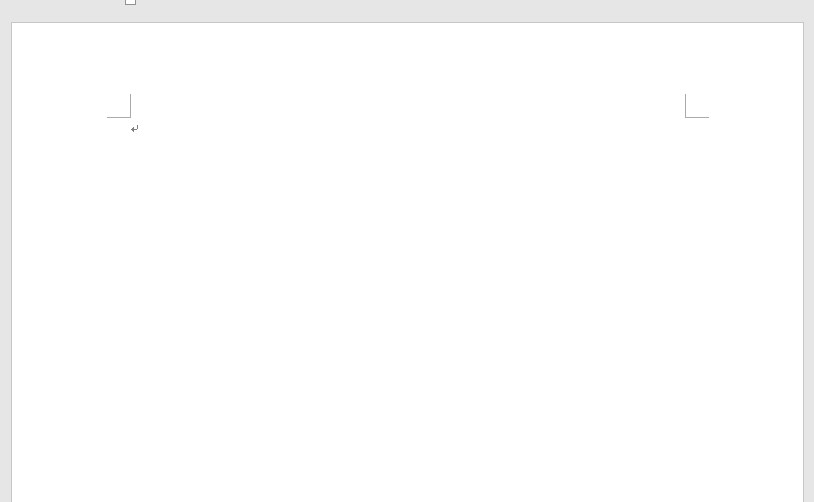
假如,你需要更多、更长的段落文本,则可以在rand()函数括号里输入参数。如,输入“=Rand(7,3)”,按下enter键,你就可以插入共7段、每段有3句话的文本。
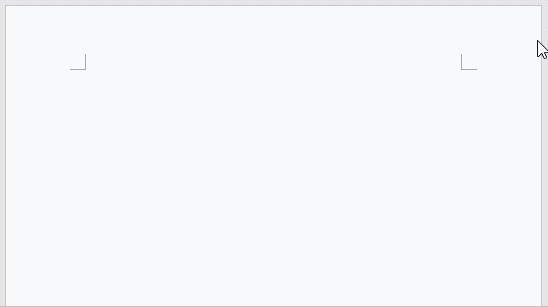
技巧小提示:
(1)rand()函数括号中包含两个参数,全写为=rand(p,l),p代表生成的段数,l代表每段的句数,这里的p,l可变为需要的段数和每段句数值。
(2)输入函数时,需在英文状态下输入,括号参数之间用英文逗号隔开,且不要包含空格。
2、lorem()函数
使用上述方法可随机生成中文段落文本,那么,Word中是否有函数可以随机生成英文文本呢?答案:当然有!它就是lorem()函数。
其使用方法与rand()函数一模一样。只需输入=lorem(),再按下enter键,你就可以插入几段随机英文文字了。
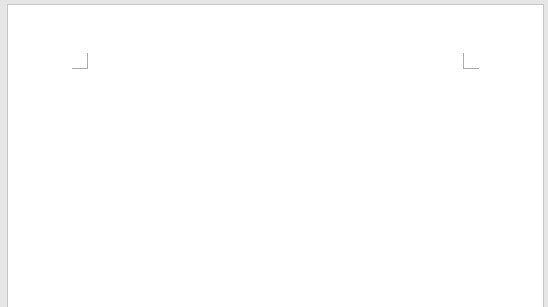
提示:lorem()也带有两个可选的参数,如=lorem(5,8) ,表示生成一共5段,每段8句的文本。
掌握上方的两个方法,从此以后,演示Word操作就不用花时间去输入和复制作文本啦!
推荐教程:《Word教程》
以上是实用Word技巧分享:了解2个冷门且好玩的随机函数的详细内容。更多信息请关注PHP中文网其他相关文章!

热AI工具

Undresser.AI Undress
人工智能驱动的应用程序,用于创建逼真的裸体照片

AI Clothes Remover
用于从照片中去除衣服的在线人工智能工具。

Undress AI Tool
免费脱衣服图片

Clothoff.io
AI脱衣机

AI Hentai Generator
免费生成ai无尽的。

热门文章

热工具

DVWA
Damn Vulnerable Web App (DVWA) 是一个PHP/MySQL的Web应用程序,非常容易受到攻击。它的主要目标是成为安全专业人员在合法环境中测试自己的技能和工具的辅助工具,帮助Web开发人员更好地理解保护Web应用程序的过程,并帮助教师/学生在课堂环境中教授/学习Web应用程序安全。DVWA的目标是通过简单直接的界面练习一些最常见的Web漏洞,难度各不相同。请注意,该软件中

适用于 Eclipse 的 SAP NetWeaver 服务器适配器
将Eclipse与SAP NetWeaver应用服务器集成。

EditPlus 中文破解版
体积小,语法高亮,不支持代码提示功能

Dreamweaver Mac版
视觉化网页开发工具

禅工作室 13.0.1
功能强大的PHP集成开发环境




